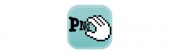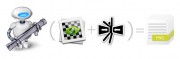Dropzoneはメニューバーとデスクトップの横から、アプリを起動したりアクションを設定することが可能なランチャー系アプリです。
そんなMacやキーボードの操作にあまり慣れてい無い方にも使いやすそうなのが「Dropzone」です。
「Dropzone」はメニューバーに常駐してくれ、アイコンをクリックするとアプリの一覧を表示してくれ、ここからアプリを起動したり、アクションを設定することができます。
デフォルトで使用出来るアクションは以下になります。
・Amazon S3
・Copy Files
・Flickr Upload
・FTP Upload
・ImagesShack
・Install Application
・Move Files
・Open Application
・Save Text
・Share Text
・TwitPic
・Zip & Email
上記以外にアクションは「製作者様サイト」から追加することもできます。
また、メニューバーからアプリを起動する以外に、デスクトップの左右どちらかから、以下画像のようにアプリを呼び出し起動することも可能です。ここらへんは使う用途によって分けた方が使いやすそうです。
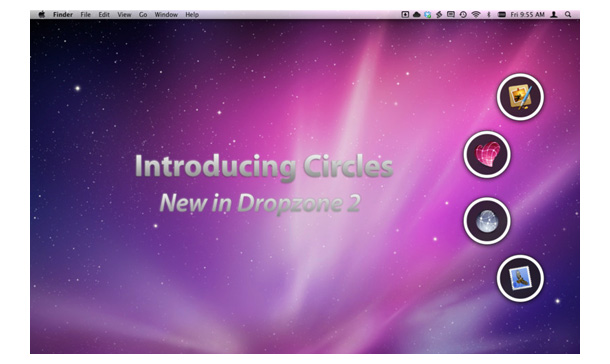
Dropzoneの簡単な使い方
「Dropzone」をインストールし、起動するとメニューバーにアイコン(矢印)が表示されます。そのアイコンをクリックするとウィンドウが表示され、右下にある「Preferences…」をクリックすると「Destinations」が別ウィンドウで開きます。
「Destinations」の左下にある「+Add」をクリックし「Action」から「Open Application」を選択すると、下に「Choose…」が表示されますのでここから、アプリを選択すれば、アプリの登録は完了です。
また、デスクトップの左右どちらかアプリを設定したい場合は「Destinations」の右側にある「Circle」にチェックをいれるだけです。
Macの操作に慣れている方は「Open Application」以外に様々なアクションがありますので、必要に応じて設定してみて下さい。
追加できるアクションは、ドラッグ&ドロップで印刷、DropBoxと同期、スクリーンセーバー起動、スリープ、bit.lyの短縮URLなど便利なものが多くあります。
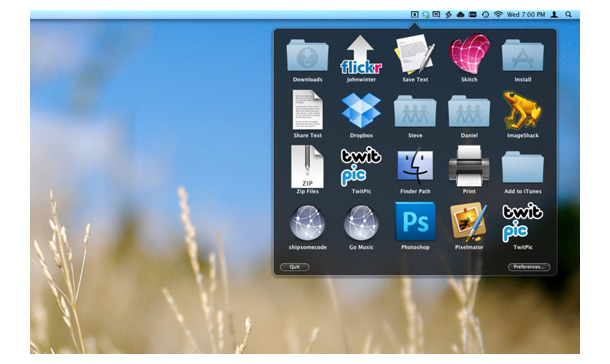
Macの操作に慣れている方から、あまり慣れていない方にもおすすめのアプリです!!
シェアウェア ¥850円
Mac App Store
トライアル版
ダウンロードページを開く